PDF failų kūrimas / redagavimas
Kompiuteryje įrašytus vaizdus galite įrašyti kaip PDF failus. Be to, prie sukurtų PDF failų galite pridėti puslapių arba jų puslapius galite panaikinti.
 Svarbu
Svarbu
- Vienu metu galima sukurti arba redaguoti net 99 PDF failo puslapius.
- Palaikomi tik naudojant „My Image Garden“ arba „IJ Scan Utility“ sukurti PDF failai. Kitomis taikomosiomis programomis sukurti arba redaguoti PDF failai nepalaikomi.
 Pastaba
Pastaba
- Galima rinktis PDF, JPEG, TIFF ir PNG failų formatus.
-
Pasirinkus slaptažodžiu apsaugotą PDF failą, reikia įvesti slaptažodį.
-
 Svarbu
Svarbu- Vaizdų, kuriuose pikselių vertikalia arba horizontalia kryptimi yra 10 501 arba daugiau, naudoti negalima.
-
Spustelėkite ekrano apačioje esančią parinktį Kurti/redag. PDF failą (Create/Edit PDF File).
Rodinys bus pakeistas lango Kurti/redag. PDF failą (Create/Edit PDF File) rodiniu.
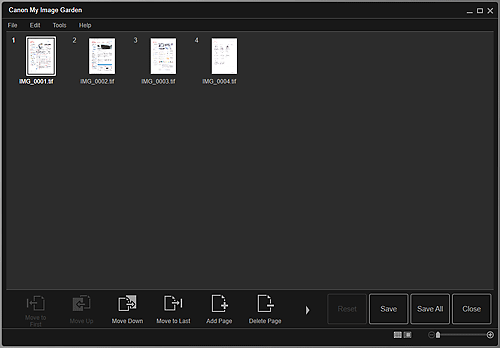
-
Jei reikia, pridėkite puslapių arba juos panaikinkite.
Kaip pridėti esamų vaizdų arba PDF failų:
Spustelėkite ekrano apačioje esančią parinktį Įtraukti puslapį (Add Page). Atidarytame dialogo lange Atidaryti (Open) pasirinkite norimą (-us) pridėti vaizdą (-us) arba PDF failą (-us) ir spustelėkite Atidaryti (Open).
Kaip naikinti puslapius:
Pasirinkite vaizdą (-us) ir spustelėkite ekrano apačioje esančią parinktį Naikinti puslapį (Delete Page).
-
Jei reikia, pakeiskite puslapių tvarką.
Puslapių tvarką galite keisti naudodami ekrano apačioje kairėje pusėje esančius mygtukus Pereiti į pirmą (Move to First), Pereiti aukštyn (Move Up), Pereiti žemyn (Move Down) arba Pereiti į paskutinį (Move to Last).
Puslapių tvarką galite keisti ir nuvilkdami puslapį į norimą vietą.
-
Spustelėkite Įrašyti (Save) arba Įr.viską (Save All).
Įrašant tik pasirinktą (-us) puslapį (-ius):
Spustelėkite Įrašyti (Save), kad būtų atidarytas dialogo langas Įrašyti (Save).
Įrašant visus puslapius:
Spustelėkite Įr.viską (Save All), kad būtų atidarytas dialogo langas Įrašyti (Save).
-
Nurodykite įrašymo parametrus.
 Svarbu
Svarbu-
Jei slaptažodžiu apsaugotą PDF failą redaguosite, slaptažodžiai bus panaikinti. Dialogo lange Įrašyti (Save) slaptažodžius reikia nustatyti iš naujo.
-
-
Spustelėkite Įrašyti (Save).
PDF failas (-ai) bus įrašytas (-i) ir vėl atidarytas rodinys Kurti/redag. PDF failą (Create/Edit PDF File).
-
Spustelėkite Uždaryti (Close).
Rodinys Kurti/redag. PDF failą (Create/Edit PDF File) bus uždarytas.
Žyma
 (PDF) rodoma įrašytų PDF failų miniatiūrų viršuje kairėje pusėje.
(PDF) rodoma įrašytų PDF failų miniatiūrų viršuje kairėje pusėje.

